
发布时间:2021-12-29 15: 57: 50
品牌型号:华硕
系统:win 7
软件版本:idm v-6.39
现在网上有很多免费的论文资源,借助它们能极大地提高论文的写作速度,不过论文资源虽多,一篇篇下载总归太麻烦,这时就可以利用idm进行批量下载。那如何利用idm批量下载论文?idm怎么设置批量下载?下面小编就说一下详细操作步骤。
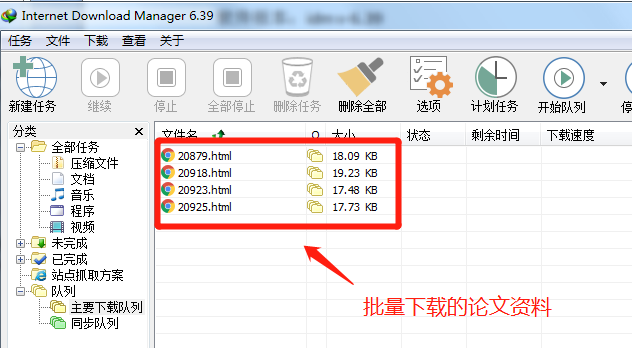
一、idm批量下载论文?
idm批量下载论文的方法有两种:一是将论文下载链接复制到文本中,然后导入idm进行下载。二是利用idm的“站点抓取”功能,自动抓取网站论文、实现批量下载,但是自动抓取的论文很杂,需要手动筛选有用的进行下载。
以上两种方法各有优劣,用户可以根据需求选择。这里小编先讲一下第一种方法,具体操作如下:
1、在桌面新建一个文本文档,也就是txt文件。
2、进入论文网站,找到需要下载的论文资料,将下载地址复制到txt文件中,并用回车隔开。
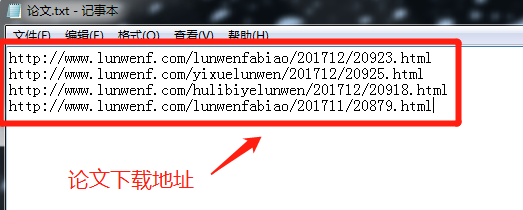
3、打开idm,点击“任务”、“导入”,选择“从文本文件导入”,在弹出的窗口中,找到txt文件并选中,点击“打开”即可。
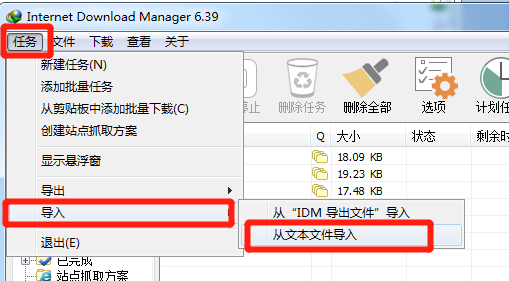
4、点击“全部选择”选中要下载的论文资料,最后点击“确定”即可开始批量下载。
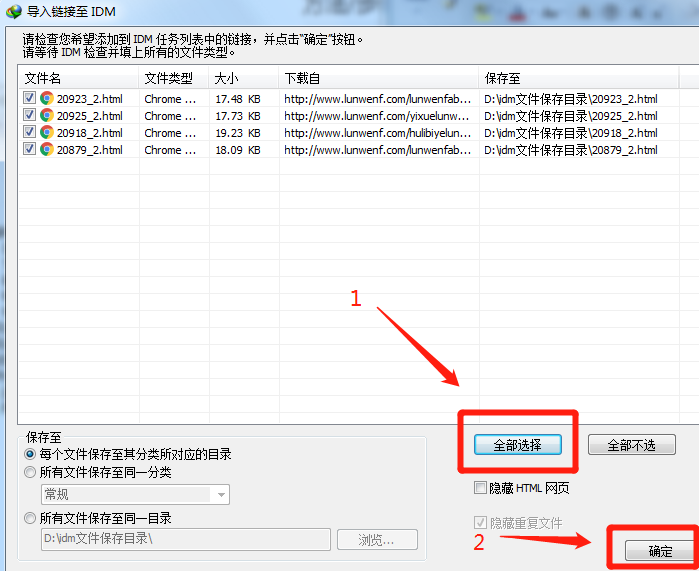
下面再来说说第二种批量下载的方法——idm站点抓取功能。
二、idm怎么设置批量下载?
1、打开idm,点击“站点抓取”,在“开始页面/地址”中,将要批量下载论文的网站网址输入进去,然后点击“前进”。
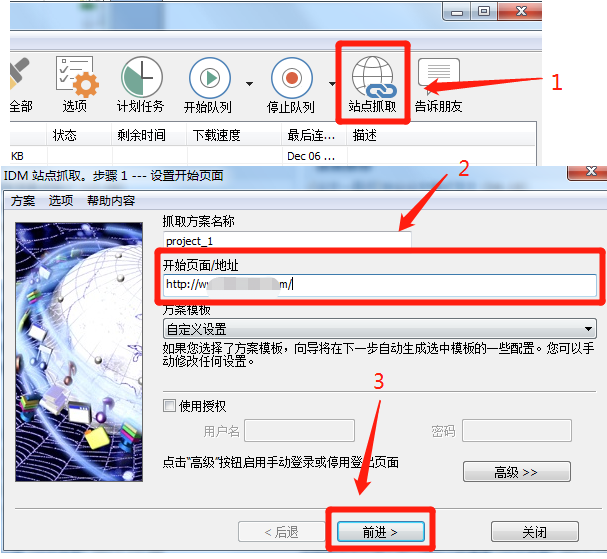
2、这一步是设置抓取的文件保存目录,用户可以选择新建保存目录,不过一般选择默认保存位置,直接点击“前进”即可。
3、这里要设置idm抓取的链接深度,比如说www.123.com网站,如果选择的链接深度为2,那idm只会抓取www.123.com/1/2层的文件。
一般链接深度选择2就行,如果之后抓取不到论文资料,可以尝试改为3、4等,实在不行就直接选择“探索整个站点”。
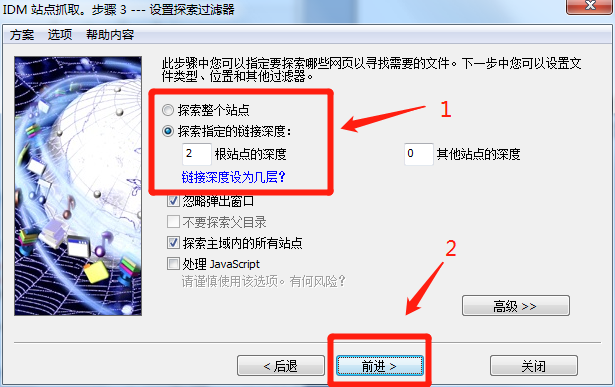
4、接着设置文件过滤类型,如果要下载的论文是pdf,就选择“pdf文档”,如果是图片,就选择“图像文件”,如果不确定,就选择“所有文件”。
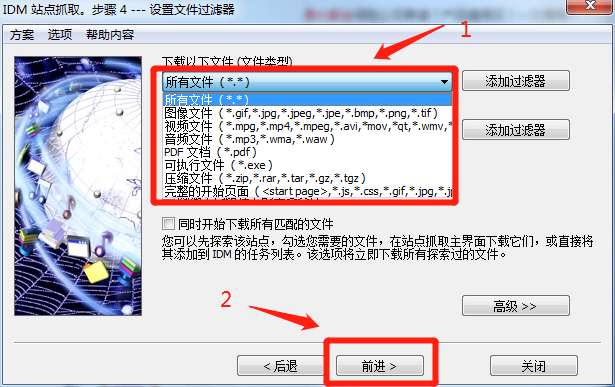
5、最后idm就会开始抓取网站文件,这个过程耗时会比较久,耐心等待抓取完成即可。抓取完成后,勾选要下载的论文资料,点击“开始”就能批量下载了。
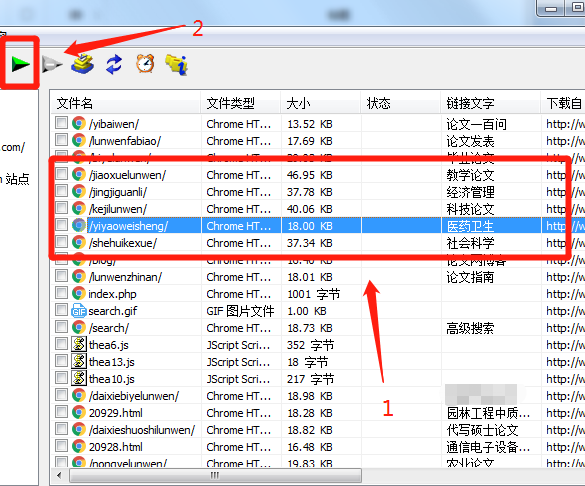
最后要注意,不管使用哪种批量下载方法,都要明白:idm只能下载能抓取到下载地址的文件,如果是那些付费论文,比如知网上的论文,如果不开通相应的会员或者权限,idm是没法批量下载的。
总结一下,idm批量下载论文一般有两种方法,导入文本和站点抓取下载,用户可以灵活选择,如果要使用站点抓取,要对idm进行相关设置,避免批量下载失败,要是还有任何idm使用问题,欢迎访问“idm中文网站”查看解决办法。
署名:wade
展开阅读全文
︾